İlan
"Kapatıp tekrar açmayı denediniz mi?"
Bilgisayarınızı yeniden başlatmak, bilgisayar sorunlarını gidermek için kullanılan eski bir çözümdür ve Windows her önemli güncellemeden sonra bunu yapmaya zorlar. Ama her seferinde gerçekten gerekli mi?
Bazen bilgisayarınızı yeniden başlatmaya zorlamak can sıkıcı sonuçlara neden olabilir. Windows'un yeniden başlatılması gereken bazı durumları ve bunun nasıl geciktirilebileceğini veya tamamen önlenebileceğini araştıracağız.
Windows güncelleme
Muhtemelen hepimizin gazabını hissederiz Windows güncelleme Windows Update: Bilmeniz Gereken Her ŞeyBilgisayarınızda Windows Update etkin mi? Windows Update, Windows, Internet Explorer ve Microsoft Office'i en son güvenlik yamaları ve hata düzeltmeleriyle güncel tutarak sizi güvenlik açıklarından korur. Daha fazla oku . Ekranınızda görünen ve bazı güncellemeleri yüklemek için bilgisayarınızı yeniden başlatmanız gerektiğini söyleyen bu geri sayımı biliyor musunuz? Hatırlatıcısını geciktirmek için yanınızda değilseniz, sistem sinir bozucu bir şekilde kendini yeniden başlatır ve açtığınız her şeyi kapatır.
Windows'un bu güncelleştirmeleri yüklemek için yeniden başlatması gerekmesinin nedeni, kullanılmakta olan dosyaları değiştirememesi veya kaldıramamasıdır. Sistem bu dosyaları sürekli olarak çalıştırıyor ve sistem önyüklemesi sırasında tek zaman yok, bu da güncellemeleri yüklemek için ideal zaman.

Yeniden başlatma işlemine kadar geri sayım Windows XP'den bu yana olan bir işlemdir. Güncelleştirmeleri hazır olur olmaz kurmaya zorlamak, Microsoft'un solucanlarının yayılmasını engelleme yöntemi, özellikle de bilgisayarlarını her zaman çalışır durumda tutan kullanıcılar içindi.
Yüksek öncelikli güvenlik güncelleştirmeleri yüklemek inanılmaz derecede önemli olsa da, bu zorunlu yeniden başlatmaları devre dışı bırakmak isteyebilirsiniz. Elbette, hatırlatıcıyı ertelemeye devam etmek mümkündür, ama ya bunu tamamen terk etmek istersen? Nasıl yapılacağı ile ilgili kılavuzumuza göz atın bir kayıt defteri saldırısıyla zorunlu yeniden başlatmaları devre dışı bırak Windows Güncellemesinden Sonra Zorunlu Yeniden Başlatmalar Nasıl Devre Dışı BırakılırWindows, güncelleştirmeler yüklendikten sonra bilgisayarınızı yeniden başlatmanızı istemekten bıktınız mı? Bir pop-up'ı kaçırdığınızda otomatik olarak yeniden başlatılır. Bu deliliği durdurun ve boş zamanlarınızda yeniden başlatın. Daha fazla oku .
Ancak, ne yaptığınızı tam olarak bilmediğiniz sürece, bu kılavuzun içerdiği kayıt defterini düzenlemenin yapılmaması gerektiğini lütfen unutmayın.
Dondurulmuş Programlar
Etraftaki en güçlü bilgisayarla bile, bir programın sizi tamamen dondurması hala mümkündür. Yanıt vermiyor, tıklamalarınız ve klavyeniz hiçbir şey yapmıyor. Sonra Windows bilgilendirici olarak şunu söyler: program “yanıt vermiyor 7 En Yaygın Neden Windows Yanıt VermiyorBazen, Windows hiçbir açıklama yapmadan donar ve kapanır. Bir daha yanıt vermeyen sistemden muzdarip olduğunuzda, Windows Hangout'larının bu yedi yaygın nedenini gözden geçirin. Daha fazla oku “.
Modern işletim sistemleri donmuş programları idare etmede daha iyidir ve öncekilerden daha az asacaktır. Ama yine de olabilir, hatalı donanım veya kötü programlanmış yazılım Windows Neden Çöküyor? İlk 10 NedenAh harika. Windows'ta başka bir mavi ekran, önyükleme sorunu veya dondurulmuş ekran. Şimdi yeniden başlatmanız ve gerçekleştirmeye çalıştığınız işlerin çoğunu veya tamamını kaybetmeniz gerekiyor. Çünkü her ikisi de sinir bozucu ... Daha fazla oku . Kapatmak için sisteminizi yeniden başlatmanız cazip gelebilir, ancak buna gerek yoktur.
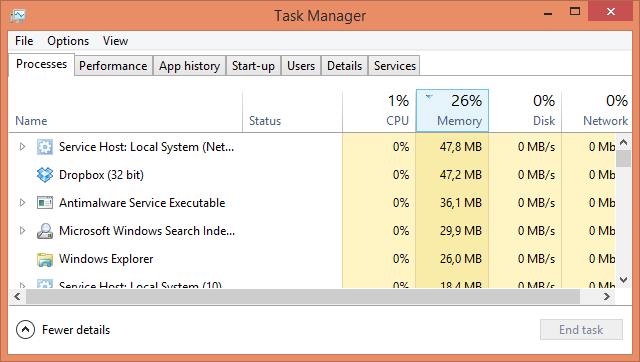
Windows Görev Yöneticisi Şüpheli Windows Görev Yöneticisi İşlemlerini İşlemeCTRL + ALT + DEL aka üç parmak selam karışıklığınıza eklemenin en hızlı yoludur. Görev Yöneticisi İşlemleri ile sıralama yaparken, CPU'nuzun% 99'unu kullanarak svchost.exe gibi bir şey fark edebilirsiniz. Peki şimdi... Daha fazla oku davranmayan herhangi bir şeyi öldürmek için hazırdır. Windows 95'ten beri var ve bugüne kadar devam ediyor. Görev Yöneticisi'ni yüklemek için Ctrl + Üst Karakter + Esc eşzamanlı.
Size şu anda çalışan tüm uygulamaların bir listesi sunulacaktır. Yanıt vermeyeni seçin ve Tamam'ı tıklayın. Görevi bitir veda etmek için. Dropbox veya virüsten koruma programınız gibi arka planda çalışan bir işlemi dökmeniz gerekiyorsa, Daha fazla detay Windows 8 veya Süreçler Windows 7 ve önceki sürümler sekmesinde.
Sık sık programın donması yaşıyorsanız, elinizde daha büyük bir sorun olduğu anlamına gelebilir. Anlamına gelebilir sisteminizin daha fazla RAM'e ihtiyacı var Windows Bilgisayarınızda RAM'i Boşaltmanın 8 YoluBu makalede, Windows bilgisayarınızda RAM'in nasıl boşaltılacağı açıklanmaktadır. Eğiticimiz, bellek kullanımını ve daha fazlasını nasıl optimize edeceğinizi göstermektedir. Daha fazla oku , bileşenleriniz aşırı ısınıyor, işletim sistemi bozuk ve daha fazlası.
Dosya / Windows Gezgini
Dosya Gezgini (Windows 8'de bilindiği gibi, daha önce Windows Gezgini'nde olduğu gibi) Windows için standart dosya yöneticisidir. Örneğin, Belgeler veya Resimler klasörlerinize göz atarken Dosya Gezgini'ni kullanırsınız.
Bazen Dosya Gezgini çökebilir veya sistem ayarlarındaki bir değişiklik yeniden başlatılmasını gerektirir. Sadece bunu yapmak cazip gelebilir, ama temiz bir şey var Gezgini'ni güvenle sonlandırmak ve yeniden başlatmak için küçük bir numara 3 Windows Gezgini Kullanmak için Gelişmiş İpuçlarıWindows Gezgini varsayılan Windows dosya yöneticisidir. Geçen hafta, özellikleri değiştirerek ve tüm potansiyelini kullanarak Windows 7 Explorer'ı geliştirmenin 3 kolay yolunu tanıttım. Bu makalede,... Daha fazla oku bu sizi güçlüklerden kurtaracak.
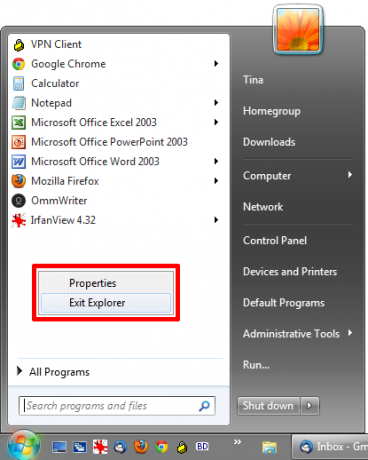
Bu durumdaysanız, Başlat menüsünü yükleyin ve Ctrl + Üst Karakter menüde boş bir yeri sağ tıklarken. Windows 8 ve sonraki sürümlerdeki kullanıcılar görev çubuğunun herhangi bir yerinde aynı şeyi yapabilir. Bir menü belirecek ve buradan Explorer'dan Çık.
Klasörleriniz kapanacak, görev çubuğu kaybolacak ve masaüstünüz terk edilecek, ancak korkmayın. Görev Yöneticisini Aç (Ctrl + Üst Karakter + Esc) ve tıklayın Dosya ve sonra Yeni Görev (Çalıştır…). tip explorer.exe görüntülenen kutuda tamam ve Dosya Gezgini tereyağı kadar pürüzsüz çalışmaya dönecektir.
Otomatik Kapanmayı Önleme
Daha önce Windows Update'in sizi nasıl yeniden başlatmaya çalışacağından bahsetmiştik, ancak anında yeniden başlatmanızı şiddetle öneren tek yardımcı program bu değil. Birçok program, yükleme işlemlerinin sonunda sisteminizi yeniden başlatmanızı söyleyecek ve bunu yapmak için bir düğme sağlayacaktır. Bir yükleme işlemini körü körüne tıklayan kullanıcılardan biriyseniz (birçok nedenden dolayı tehlikeli güvenli kurulum kılavuzumuz Tüm Önemsiz Özgür Yazılımı Güvenle Yüklemek İçin Basit Bir Kontrol ListesiBunu hayal edin - sizin için yapabileceği her şey nedeniyle stoklandığınız bu harika ücretsiz yazılımı buldunuz, ancak yüklediğinizde, paketlendiğini keşfediyorsunuz ... Daha fazla oku kendinizi yanlışlıkla yeniden başlatıldığını görebilirsiniz).

Burası ShutdownGuard içeri gelir. Uygulamaların sistemi kapatmasını veya yeniden başlatmasını önlemek için en iyisini deneyecek (bazen Windows geçersiz kılma gücüne sahiptir) bir programdır. Kullanıcıdan işlemi onaylamasını isteyen bir iletişim kutusu açılır; yani izniniz olmadan yeniden başlatıldığını bulmak için aradan sonra PC'nize geri dönmeyeceksiniz.
Yeniden Başlatma Sağlıklı Olabilir
Bilgisayarınızı yeniden başlatmamanız gerekmesine rağmen, bazen çok faydalı olabilir. Yeniden başlatma, her şeyi orijinal bir duruma geri döndürebilir ve bu, göz ardı edilmemesi gereken bir şeydir - sisteminizi yeniden başlatmak birçok sorunu çözer Bilgisayarınızı Yeniden Başlatma Neden Bu Kadar Sorun Çözüyor?"Yeniden başlatmayı denediniz mi?" Çok fazla atılan teknik tavsiye, ancak bir nedeni var: işe yarıyor. Sadece PC'ler için değil, çok çeşitli cihazlar için. Nedenini açıklıyoruz. Daha fazla oku .
Kötü tasarlanmış programların neden olduğu bir bellek sızıntısı, yüklenmesi gereken sürücüler veya zorunlu bir güncelleme olsun, bazen yeniden başlatma yapmak en iyi ve en kolay şey olabilir. Bu nedenle, ne kadar yeniden başlatmadan nefret ederseniz edin, arada bir yapmaya çalışın.
Sistemin yeniden başlatılmasından kaçınmak için herhangi bir ipucunuz var mı yoksa sistemin kendi işini yapmasına izin vermeyi mi tercih ediyorsunuz?
Resim Kredileri: Kişisel bilgisayar ile kadın Shutterstock ile
Joe elinde bir klavye ile doğdu ve hemen teknoloji hakkında yazmaya başladı. Şimdi tam zamanlı bir serbest yazar. Loom'u sor.


